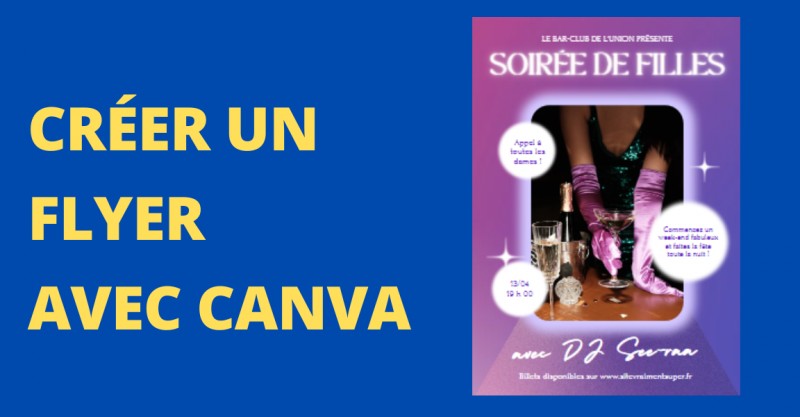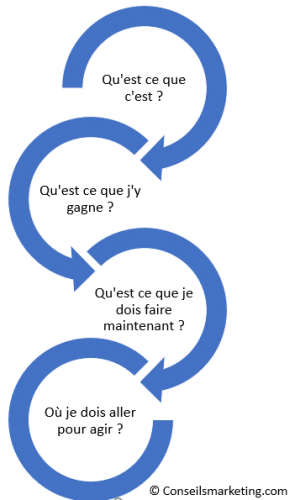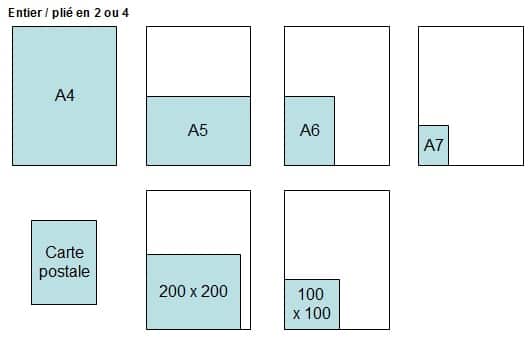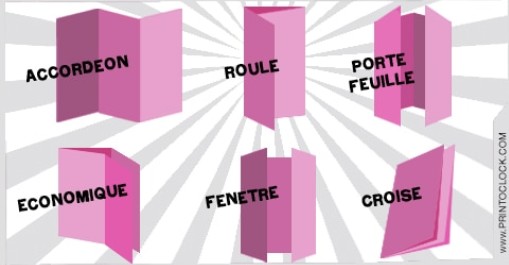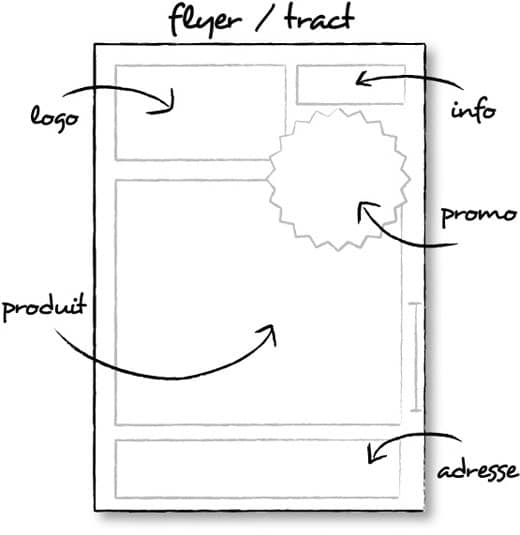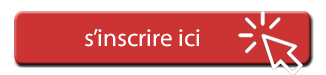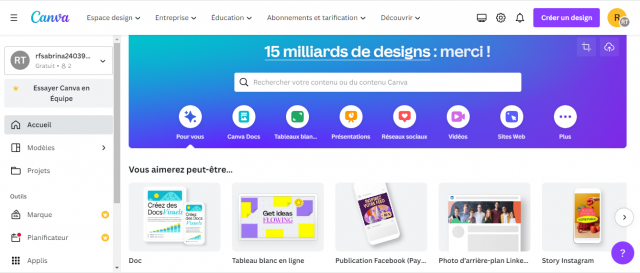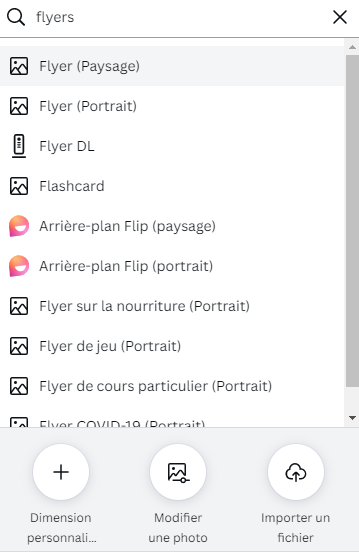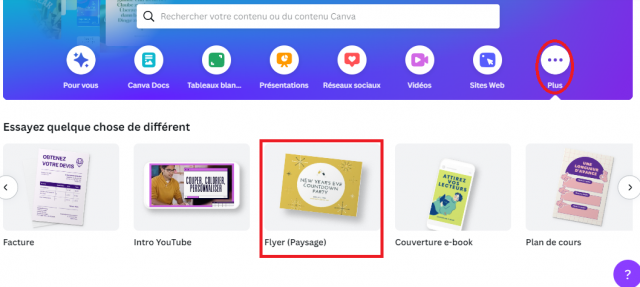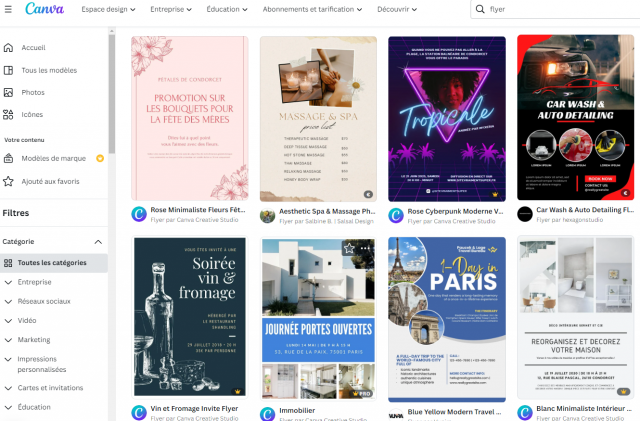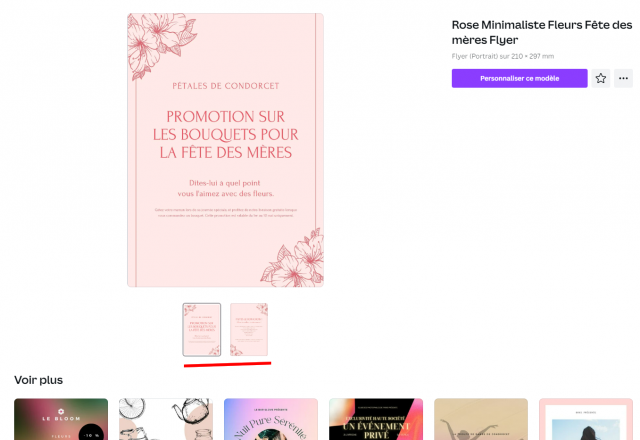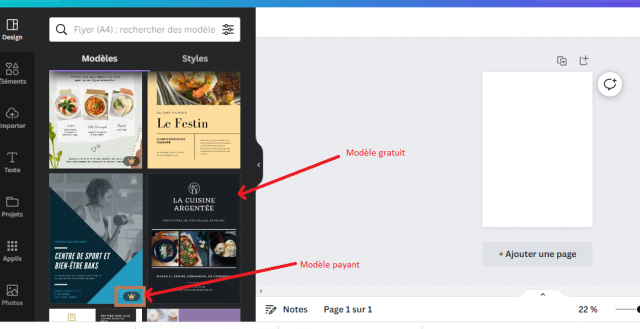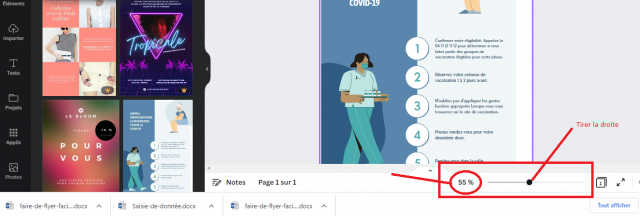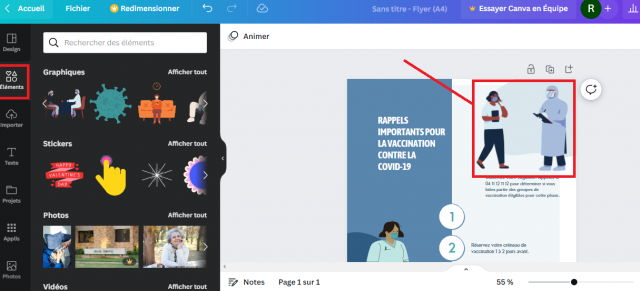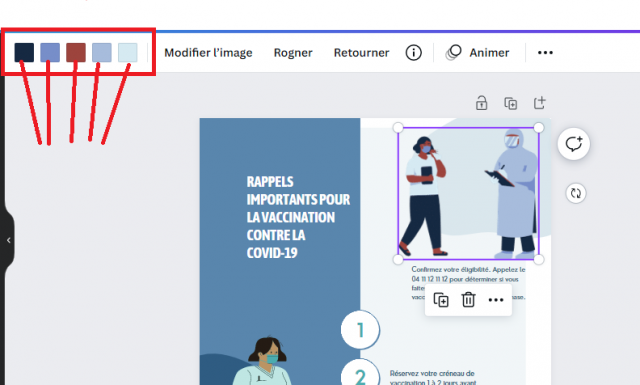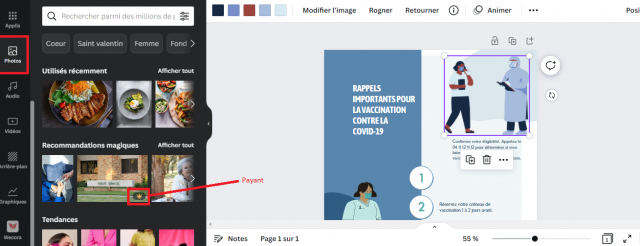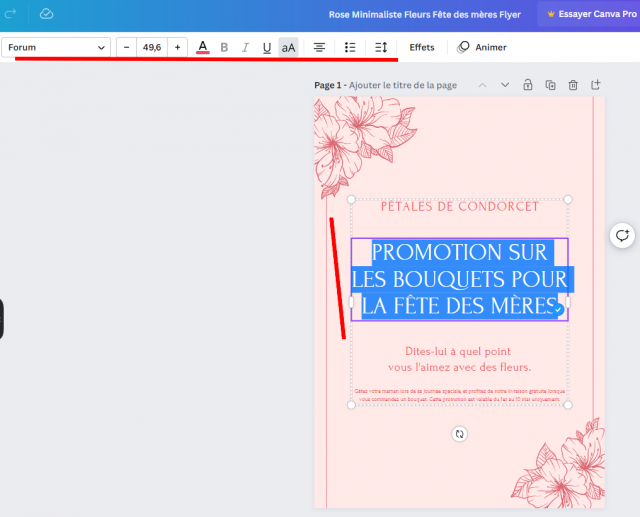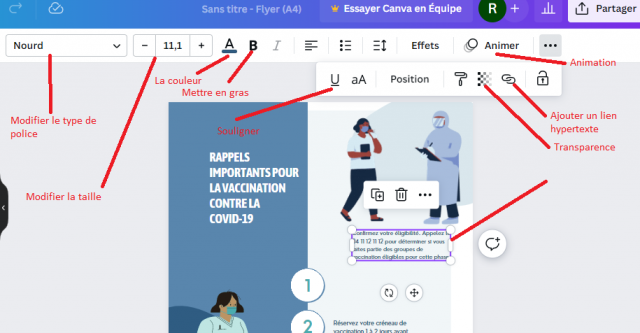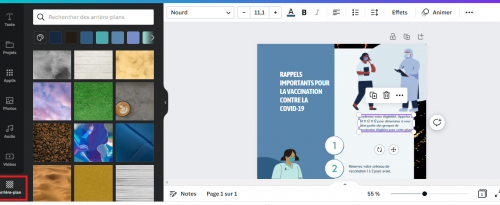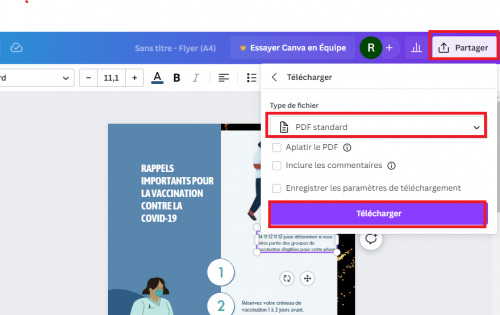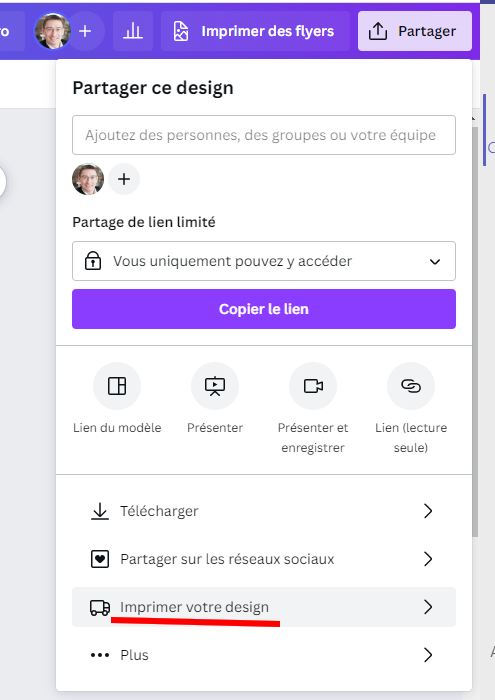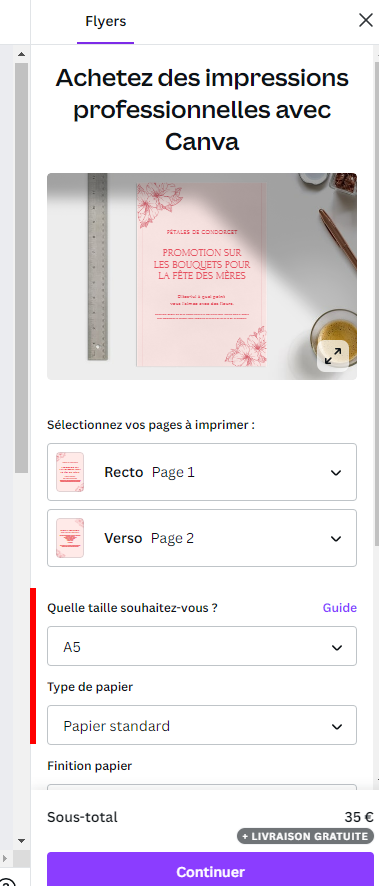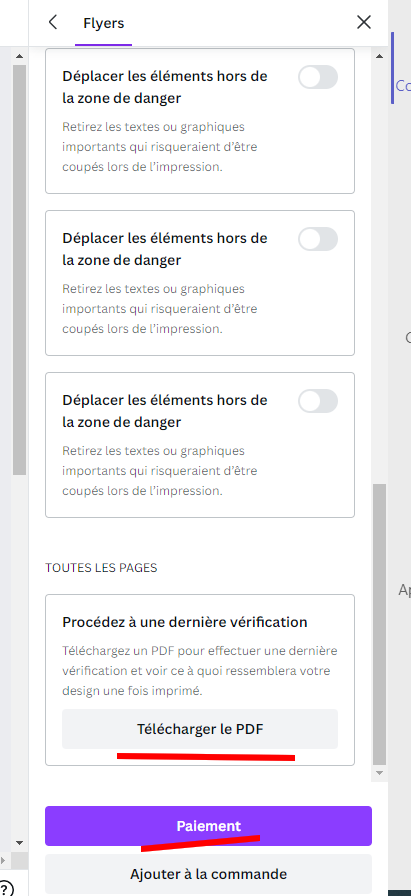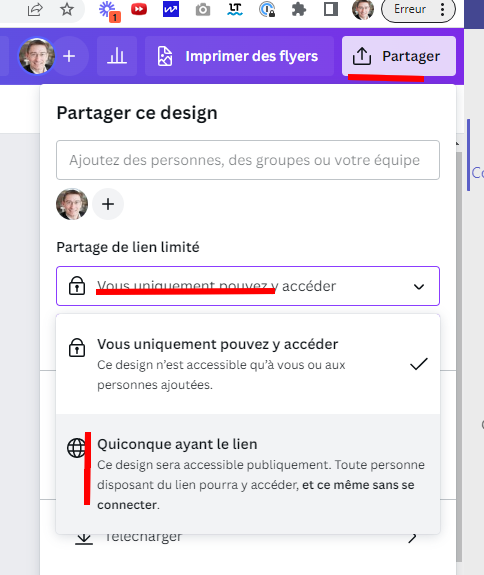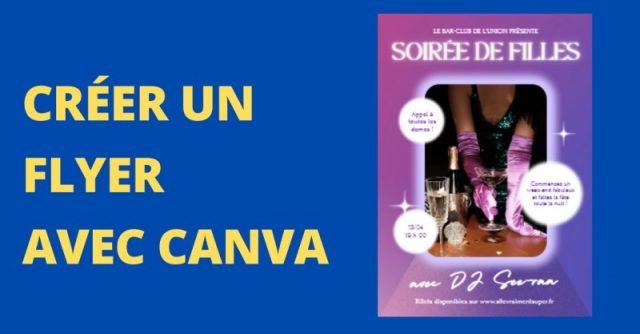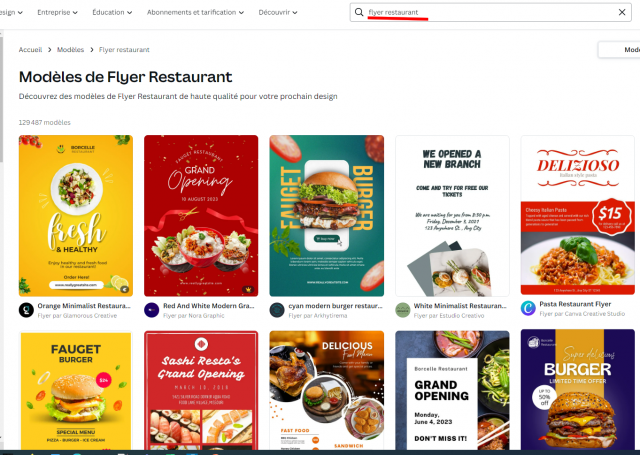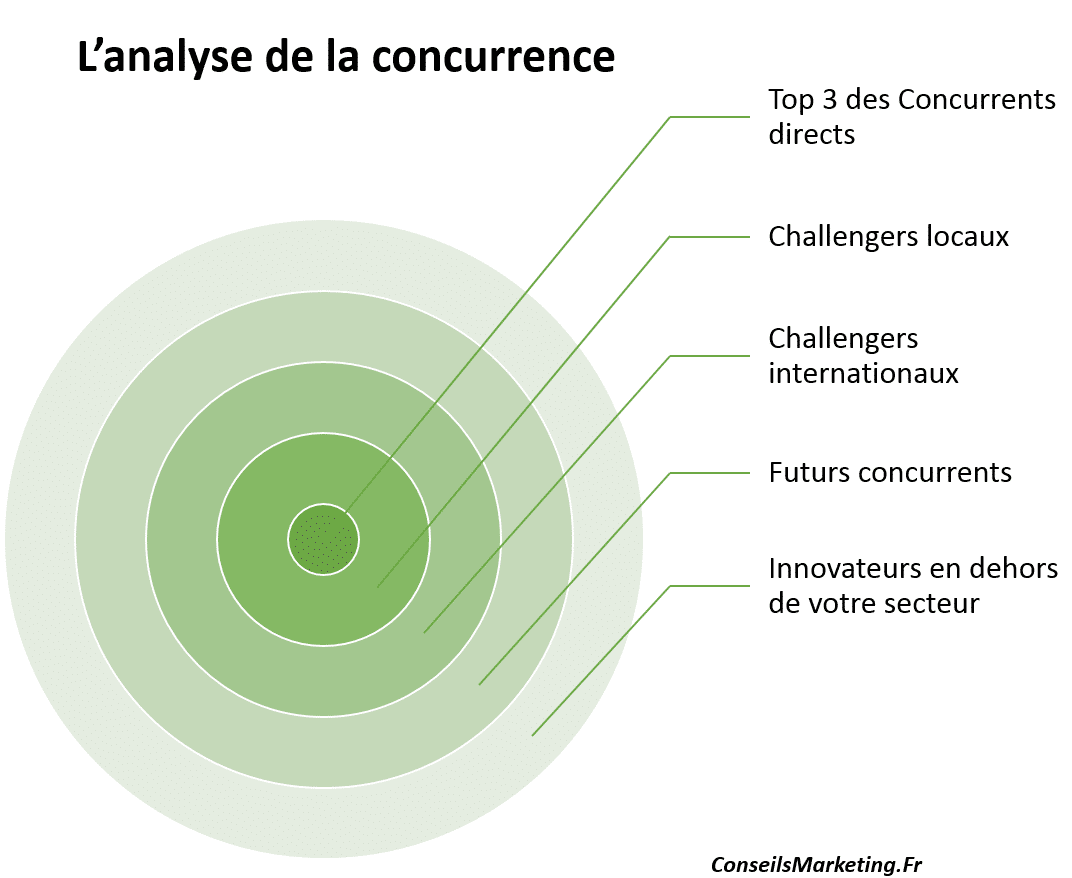Comment créer un flyer ? Voici un tuto pas à pas pour créer un flyer avec Canva, la solution en ligne de création de flyer.
L’intérêt de Canva, c’est que vous disposez de dizaines de modèles de flyers à personnaliser, avec de nombreux modèles de flyers totalement gratuits.
Pour rappel, les flyers (ou dépliants en français) sont des documents publicitaires imprimés sur papier pour faire la promotion d’une offre, d’un événement… (voir ce dossier complet sur la création d’un flyer, les éléments à intégrer, les erreurs à ne pas commettre).
Le message doit être super clair et apporter directement la valeur ajoutée :
En général, les flyers sont de petite taille (format A6 ou A5 ou A4 plié en deux…), qui sont souvent utilisés pour les actions de street marketing car ils sont distribués en grande quantité dans le but de promouvoir un événement, un produit, un service ou une entreprise.
Ils peuvent être distribués
- directement aux passants dans la rue,
- déposés dans les boîtes aux lettres, placés sur les pare-brise de voitures (attention à avoir l’autorisation, c’est interdit sur les parkings de supermarchés)
- déposés dans des lieux publics tels que des magasins, des centres commerciaux, des établissements de restauration et des salles d’attente
- …
Il faut être créatif pour concevoir un flyer, car un bon flyer va pouvoir attirer l’attention des lecteurs et contiennent généralement des informations importantes telles que le nom de l’événement ou de l’entreprise, la date, l’heure et le lieu, ainsi que des images et des graphiques pour aider à illustrer le message.
Voici un exemple de flyer :
Dans cet article, vous allez découvrir la manière la plus simple, pas cher de réaliser vos flyers en ligne avec une qualité professionnelle.
Sommaire de l'article
Les 3 étapes pour créer un flyer en ligne avec Canva
Etape 0 – Ouvrez un compte gratuit sur Canva
La première étape à faire est de vous rendre sur le site de Canva, c’est sur ce lien (et si nécessaire vous pouvez ouvrir un compte gratuit) :
Canva vous propose une offre gratuite, il suffit de quelques secondes pour ouvrir un compte gratuit.
Si vous avez déjà un compte, rentrez simplement vos identifiants et mot de passe.
Une fois que vous avez créé un compte sur Canva, vous arrivez sur la page d’accueil de la plateforme qui se présente comme ceci :
Pour créer un flyer, vous avez deux options disponibles :
A – Soit vous pouvez vous rendre sur « créer un design » et vous tapez des modèles de flyers disponibles, vous pouvez aussi chercher un modèle qui vous convient
B – Soit vous cliquez sur le bouton « plus » avec les trois points sur le menu et sélectionnez « flyers »
Vous serez redirigé vers une page qui permet de choisir le flyer à personnaliser.
Dans la section à gauche, lorsque vous cliquez sur « design » et ensuite « modèle », vous allez voir qu’il y a plusieurs modèles de flyer que vous pouvez utiliser selon vos besoins.
Il suffit de cliquer sur un flyer, et de cliquer sur “Personnaliser ce modèle”.
Vous pouvez aussi voir le Recto / Verso en dessous du modèle de flyer.
A noter : les modèles avec un petit logo en forme de” couronne” veut dire que le modèle est accessible uniquement que pour la version payante.
Étape 1 –Personnalisez votre modèle de flyer
Pour sélectionner un modèle de flyer, dirigez-vous dans la section à gauche et vous cliquez sur le modèle que vous souhaitez utiliser.
Vous pouvez voir l’exemple ci-dessous.
Vous pouvez faire un zoom avec le bouton qui se trouve en bas à droite en le glissant vers la droite.
Pour que le flyer reflète l’identité de votre entreprise, vous changez la photo ou insérez un contenu comme une photo, un logo…
Pour changer la photo, vous cliquez sur le bouton « importer », sélectionnez l’image ou la photo que vous souhaitez ajouter dans votre flyer depuis votre ordinateur, Google drive, Dropbox, Facebook, Instagram ou Google photos.
Dans l’onglet « éléments », vous avez plusieurs formes disponibles que vous pouvez ajouter à votre flyer.
Cela peut être des lignes, des formes, des graphiques, des stickers, des photos, des vidéos, des audio, tableaux, cadres, grilles, …
Une fois que vous avez inséré votre photo, vous allez pouvoir modifier la couleur de l’image.
Ici, vous avez une catégorie photo, vous pouvez filtrer votre recherche en tapant le genre de photo que vous souhaitez utiliser.
Rappel : Les images qui ont le logo en forme de couronne sont des images payantes à 1 €
Vous pouvez ajouter des effets ou luminosité, du contraste et des filtres.
Pour ajouter du texte, vous allez cliquer sur le bouton « Texte » dans la section à gauche ou tout simplement faire un double clic sur la zone de texte que vous souhaitez modifier.
Il existe des options d’édition de texte de la barre d’outils de l’éditeur pour formater votre texte (majuscule, couleur, taille…).
Vous pouvez aussi insérer un nouveau texte sur votre flyer en cliquant sur « texte ».
Vous pouvez dupliquer votre photo ou votre texte et pour cela, vous allez faire clic droit et faire une copie coller pour dupliquer.
Dans la section « arrière-plan, vous pouvez modifier la couleur du fond de votre flyer.
Étape 2 –Téléchargez votre flyer
Une fois que vous êtes satisfait de votre flyer, vous pouvez cliquer sur partager en haut à droite.
Ensuite, vous allez cliquer « télécharger » en format PDF votre fichier.
Le PDF est le format le plus universel pour faire imprimer votre flyer.
Canva propose également un service en ligne d’impression de flyers :
Vérifiez bien en amont le format du flyer, afin d’avoir le bon format (dans notre exemple A5) :
Canva va vous alerter d’éventuels problèmes (ex : des marges non respectées, des textes en dehors de la zone d’impression…).
Téléchargez toujours le modèle avant de lancer une commande afin d’être sûr du rendu final :
A noter : si vous ne vous y connaissez pas trop sur la création et l’impression d’un flyer, je vous recommande de faire appel à un imprimeur local qui saura vous conseiller, voire de prendre votre modèle pour l’améliorer. Pour cela il suffit de partager le modèle avec votre imprimeur via le bouton “partager” puis “Partage de lien limité” et sélectionnez “Quiconque ayant le lien”.
Au final, créer un flyer c’est simple avec Canva ?
La réponse est Oui !
Il suffit de quelques secondes pour sélectionner un modèle et le personnaliser à vos couleurs.
Je vous conseille d’investir les 1 ou 2 € pour les modèles payants, bien plus élégants afin de ne pas nuire à l’image de votre entreprise.
Vous pouvez alors simplement taper le nom de votre activité dans le moteur de recherches (ex “flyer restaurant”) afin de pouvoir créer un flyer en ligne en quelques minutes :